- 如何 pip 安装 tensorflow - Shell-Bash (1)
- 如何 pip 安装 tensorflow - Shell-Bash 代码示例
- 无法安装 tensorflow pip python 3.6 - Python (1)
- 无法安装 tensorflow pip python 3.6 - Python 代码示例
- TensorFlow-安装(1)
- TensorFlow-安装
- 安装 pip python (1)
- 安装 pip - Python (1)
- 安装 pip - Python (1)
- 更新 tensorflow pip - Python (1)
- 安装 pip - Python 代码示例
- 安装 pip python 代码示例
- 安装 pip - Python 代码示例
- 如何在 python 中安装 pip(1)
- 通过conda安装TensorFlow
- 通过conda安装TensorFlow(1)
- 更新 tensorflow pip - Python 代码示例
- pip 安装中不存在 Tensorflow 1.15 - TypeScript (1)
- pip 安装中不存在 Tensorflow 1.15 - TypeScript 代码示例
- 安装 pip - Shell-Bash (1)
- 如何在 python 代码示例中安装 pip
- 安装 pip - Shell-Bash 代码示例
- 如何在 Linux 中安装 PIP?(1)
- 如何在 Linux 中安装 PIP?
- pip (1)
- 安装 pip python 3.9 - Python (1)
- 如何安装 pip - Shell-Bash (1)
- pip 安装错误 - Python (1)
- 在 Linux 上安装 Tensorflow(1)
📅 最后修改于: 2021-01-11 10:23:56 🧑 作者: Mango
通过pip安装TensorFlow
在本教程中,我们将描述如何在Windows 10中安装TensorFlow。
我们可以通过2种方式在系统中下载TensorFlow:
- 通过pip(Python包库)
- 通过Anaconda Navigator(conda)
1.通过点
因此,首先我们必须通过pip在我们的系统中安装和设置anaconda。
以下是TensorFlow在我们的计算机上运行的要求。
- TensorFlow在Windows上仅支持64位Python 3.5.x或Python 3.6.x
- 当我们下载Python 3.5.x版本时,它带有pip3软件包管理器。 (这是我们的用户在Windows上安装TensorFlow所需的程序)。
步骤1:从以下链接下载Python : https:// www。 Python.org / downloads / release / Python-352 /
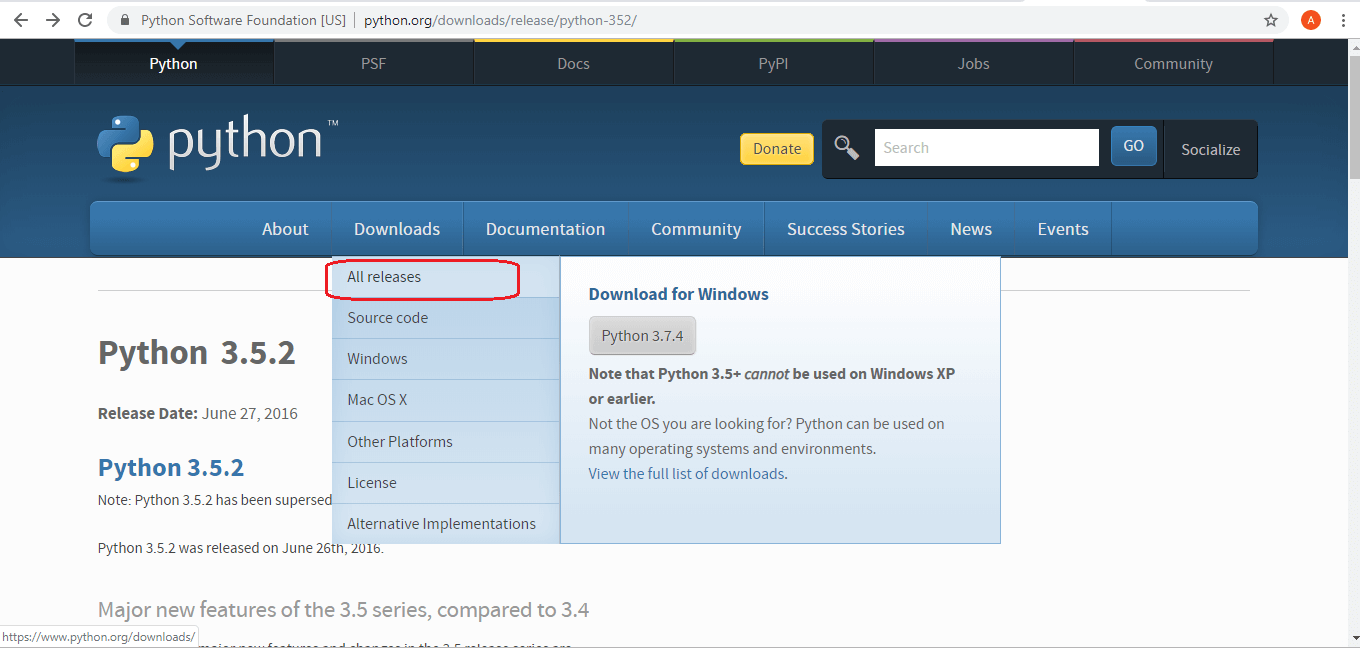
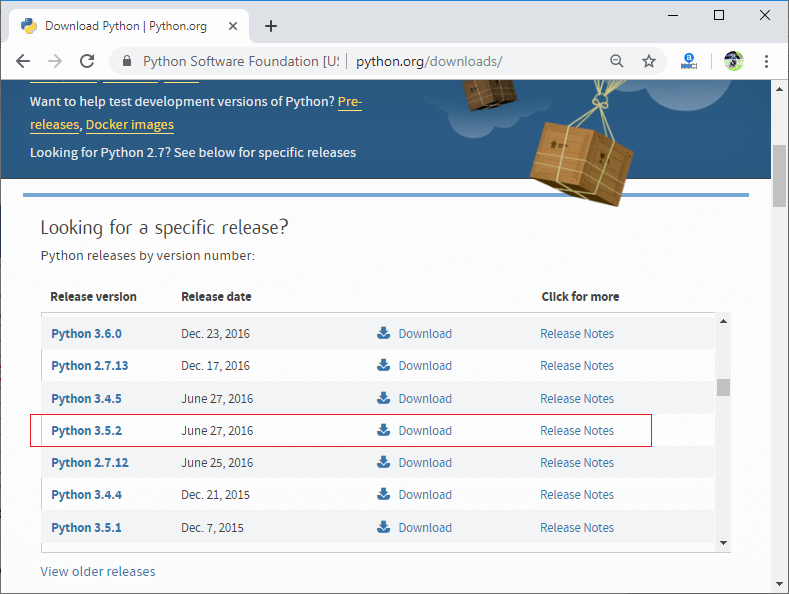
之后,
步骤3:我们将带到另一个页面,在该页面中,我们需要选择x86-64或amd64安装程序来安装Python。
我们在这里使用Windows x86-64可执行安装程序。
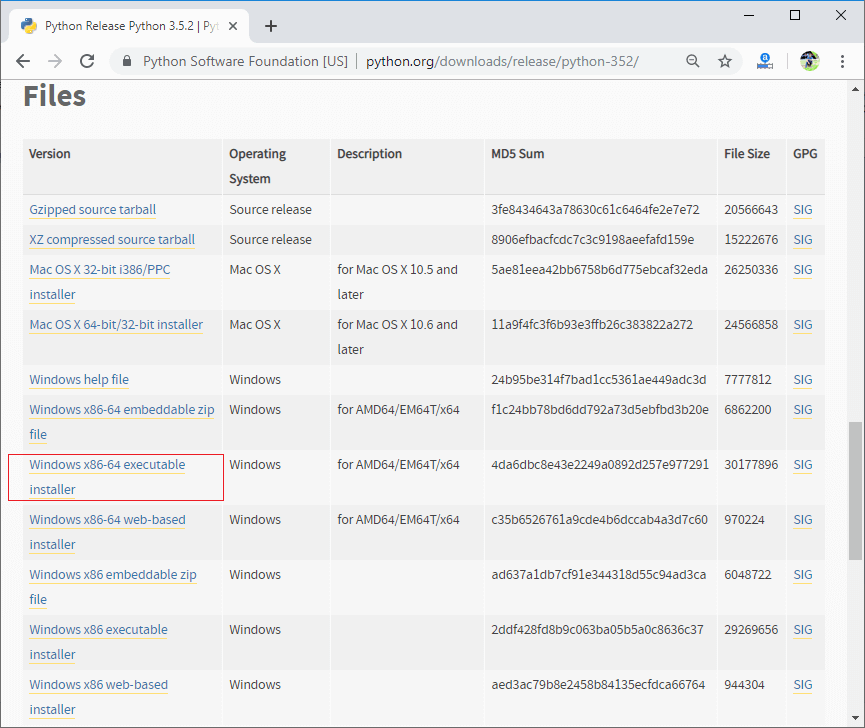
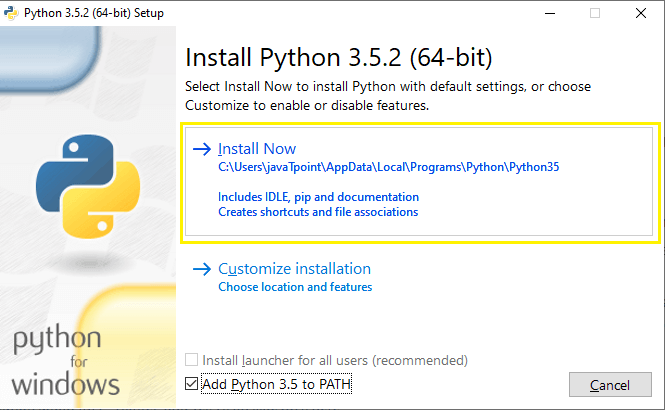
现在, Python已成功安装。
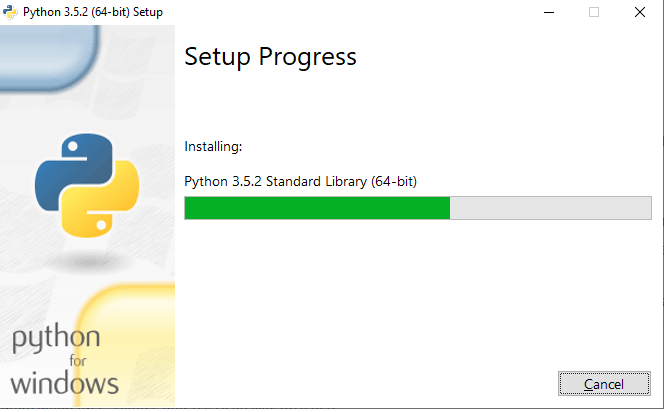
步骤4:对于本教程,我将选择将Python 3.5添加到PATH 。
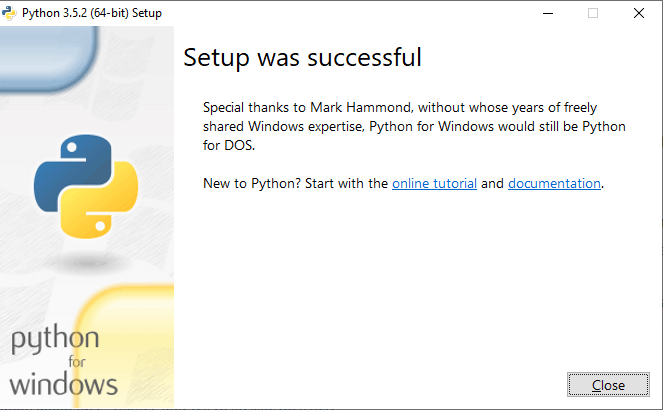
步骤5:现在,我们将看到消息“设置成功” 。一种确认已成功安装的方法是打开命令提示符并检查版本。
什么是点子?
pip被称为软件包管理系统,用于安装和管理以Python或任何其他语言编写的软件包。 pip用于下载,搜索,安装,卸载和管理第三方Python软件包。 (pip3是它的最新版本,它带有我们刚刚下载的新Python 3.5.x版本)
安装我们的TensorFlow
一旦下载了最新版本的Python,我们现在可以通过安装TensorFlow来完成最后的工作。
步骤1:要安装TensorFlow,请启动终端。确保我们以管理员身份运行cmd。
如果我们不知道如何以管理员身份运行您的cmd
这是我们以管理员身份在cmd中运行的方法。
打开开始菜单,搜索cmd ,然后右键单击它并以管理员身份运行。
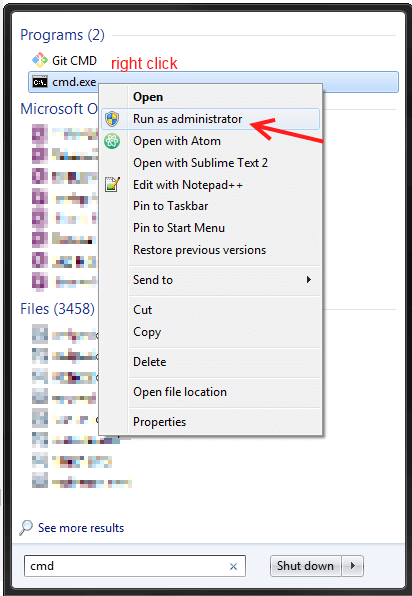
步骤2:完成后,我们必须在命令提示符下编写命令以在Windows中完成Tensorflow的安装。
输入此命令:
C:\pip3 install -upgrade tensorflow
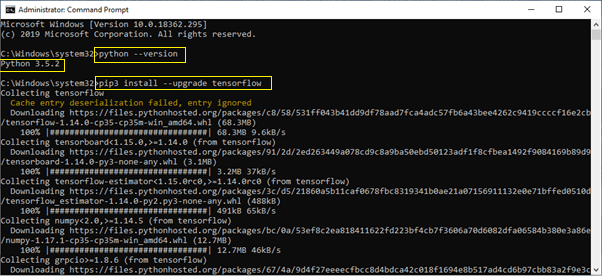
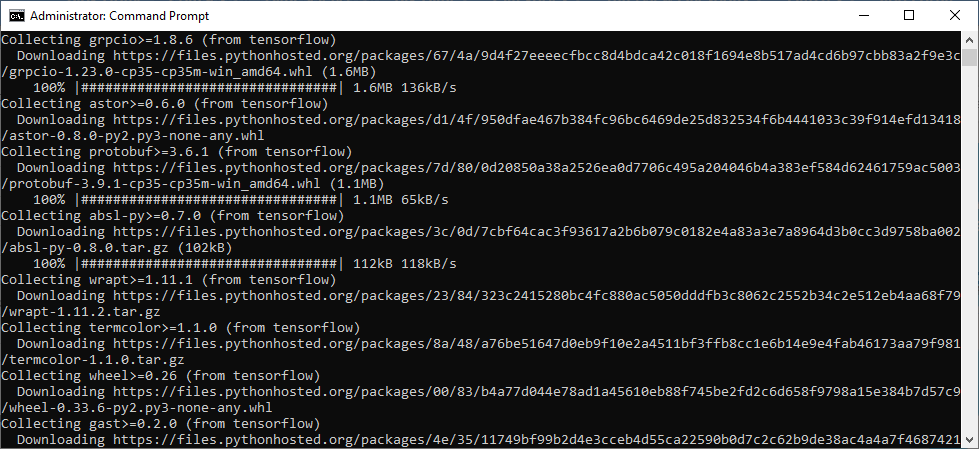
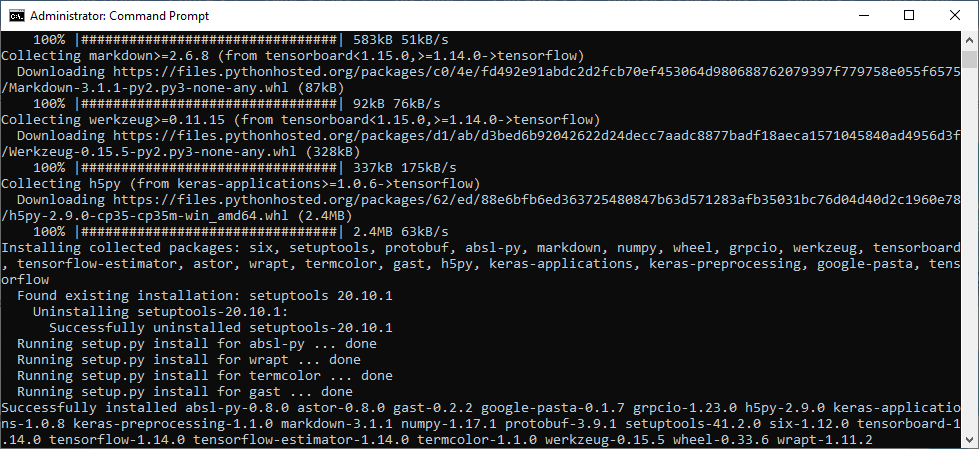
现在,TensorFlow已成功安装在我们的系统中。
测试我们的TensorFlow
在这里,我们尝试证明我们的新TensorFlow是否可以顺利运行而没有任何问题。
以下是您可以编写测试的示例。
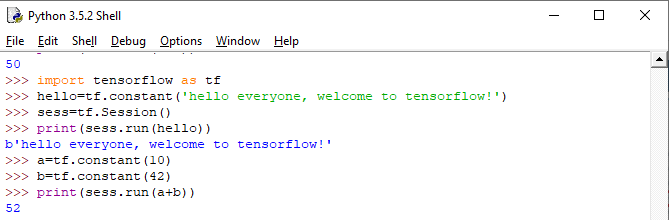
TensorFlow现在已成功运行。
否则,如果运行程序时遇到任何问题,则必须安装Microsoft Visual C++ 2015 。并在我们的系统中进行设置,然后TensorFlow将在系统中运行。
我们可以从下面的链接下载Microsoft Visual C++ 2015 :https://www.microsoft.com/zh-cn/download/confirmation.aspx?id=53587
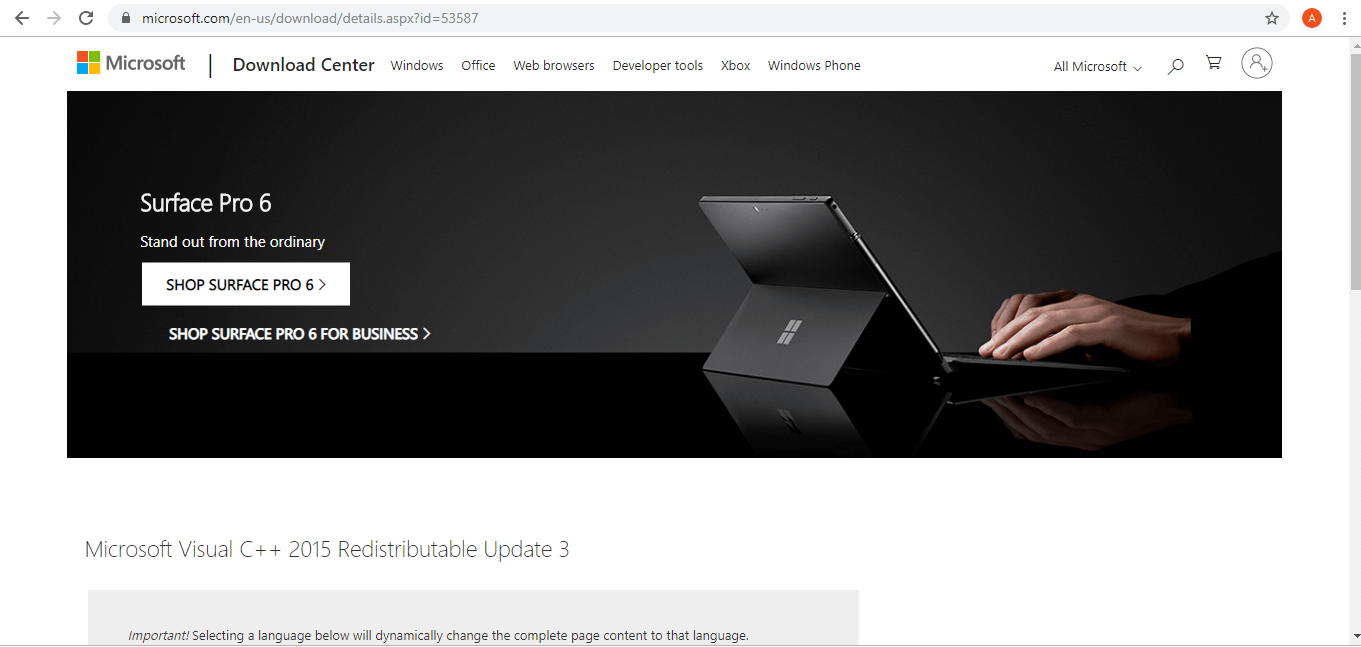
我们可以从这里下载。
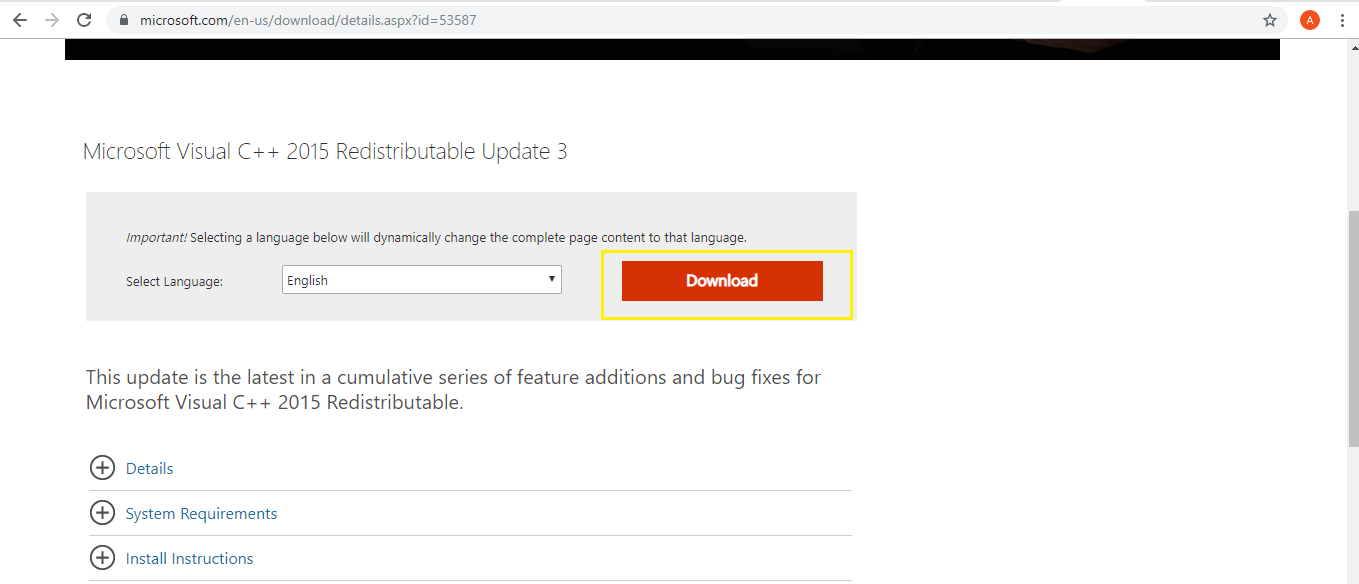
在页面上选择vc_redist.x64.exe ,然后单击“下一步” ,将其下载。
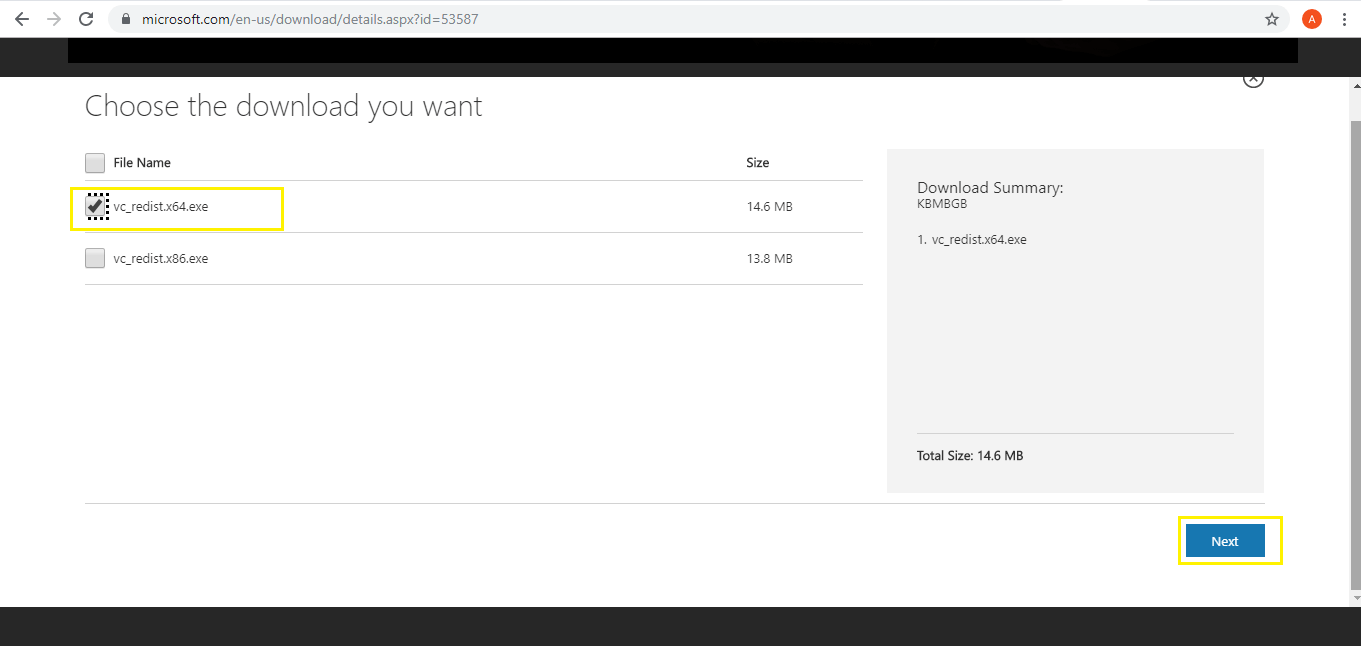

最后,它将成功安装在我们的系统中。
在下一个教程中,我们将阅读conda install TensorFlow。